- 1gitLab的使用 和 git 、 github、gitlab的区别_gitlib与gitlab
- 22024年五一杯数学建模B题思路分析
- 3mysql常用语句之DQL:查询语句_mysql dql关键字
- 4详解:hive启动hiveserver2连JDBC报错:Could not open client transport with JDBC Uri 解决方案_could not open client transport with jdbc uri: jdb
- 5C++学习(48):多态_c++多态 run
- 6java实验及答案_JAVA实验4-1答案
- 7手把手教你安装搭建进销存源码|erp软件|仓库出入库登记系统源码(附源码下载)_erp系统仓库管理系统源码
- 8机器学习-10-神经网络python实现-从零开始
- 9Jsp+Ssm+Mysql(SSM)实现的进销存管理系统_jsp+ssm+mysql实现的进销存管理系统
- 10ai生成论文综述方法(ai撰写文献综述)_ai写文献综述
Android Studio设置字体大小_android studio 字体大小
赞
踩
Android studio字体设置分为两种:一种是软件字体设置,另一种是代码字体设置。此处以Android Studio 2.2 正式版为例做说明。

1. 软件字体设置
1.1 从File--->Settings启动设置面板如下图:
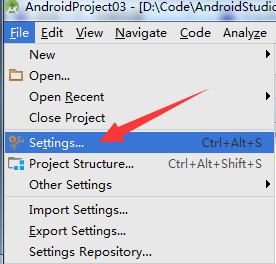
1.2 依次选择Appearance & Behavior--->Appearance,勾选Override default fonts by (not recommended),然后就可以在Name里设置字体样式,在Size里设置字体大小了。图示如下:
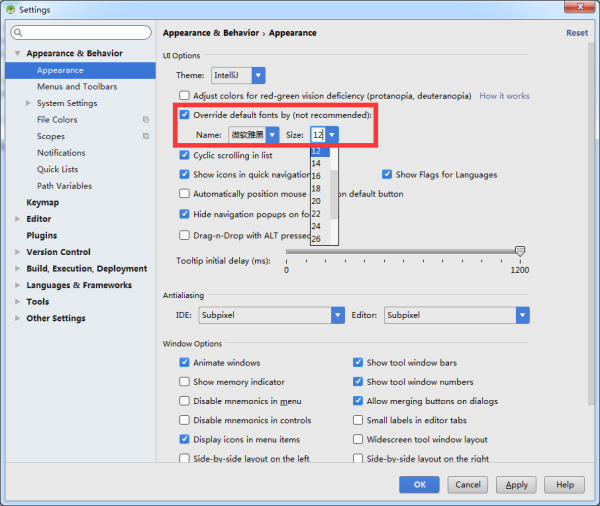
值得注意的是,此处设置的字体是Android studio这个软件本身的字体,跟编写的代码字体无关。
2. 代码字体设置
2.1 仍然从是File--->Settings启动设置面板。
2.2 依次选择Editor--->Color & Fonts--->Fonts,这时可以看到右侧面板上的Scheme显示为默认主题Default,而下面的字体、字号设置处呈现出只读状态如下图:
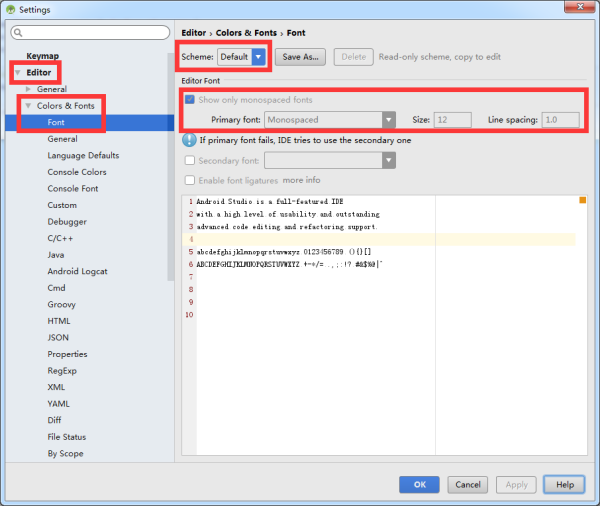
2.3 单击Save As按钮,在弹出的对话框中自定义一个主题的名称如“MyScheme”,然后单击OK保存。图示如下:

2.4 此时,就可以进行字体设置了。Primary Font设置字体样式,Size设置字体大小,Line space设置行距。图示如下:
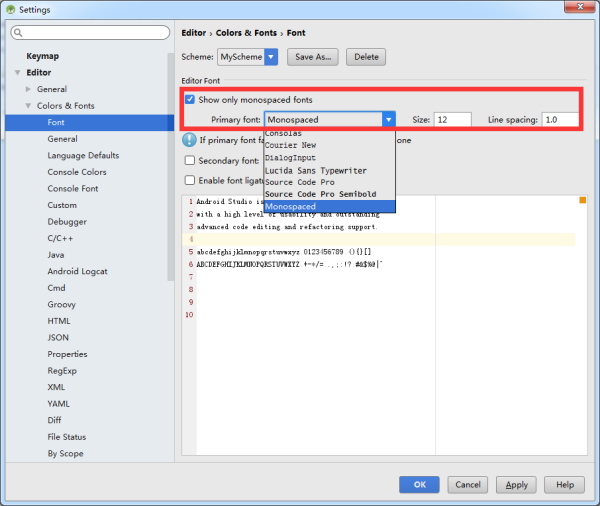
设置完成后,单击OK或Apply保存即可。
------------------转载 至迷路的国王1989 https://zhidao.baidu.com/question/364880671346941972.html


